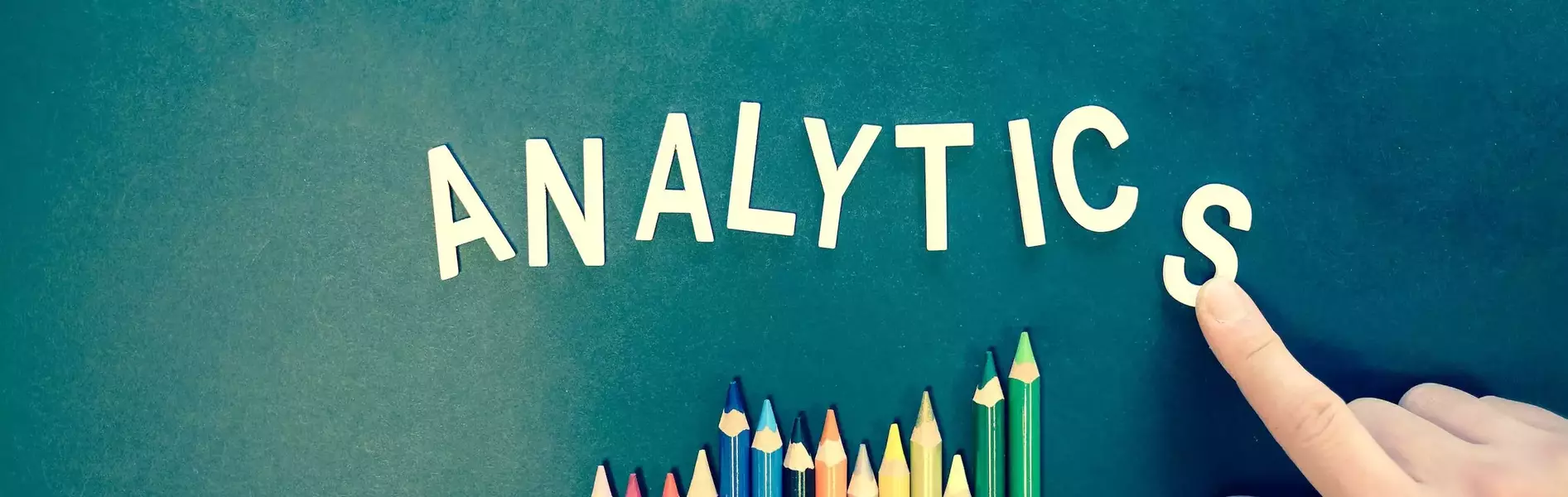Google Tag Manager sur WordPress
GOOGLE TAG MANAGER WORDPRESS
Dans le contexte actuel du marketing digital, pour analyser le comportement des visiteurs d’un site web, il est nécessaire d’inclure un script ou un code de suivi qui permet de suivre et de collecter des informations auprès des visiteurs lorsqu’ils naviguent sur le site, comme pour l’outil d’analyse web Google Analytics dans WordPress. En plus de ces scripts, vous devrez peut-être insérer des pixels de suivi pour les plateformes publicitaires telles que Facebook Ads ou Google Ads, ainsi que de nombreux autres types de codes pour vous permettre d’utiliser divers outils de marketing. Grâce à ces scripts ou pixels de suivi, les outils correspondants peuvent faire leur travail et vous fournir les analyses dont vous avez besoin pour évaluer et apprécier l’évolution de vos stratégies de marketing. Sans eux, il n’y a pas d’analyse web. Cependant, bien que l’insertion de ces scripts soit simple (un simple copier-coller), l’utilisation d’un ou plusieurs scripts ou pixels de suivi peut poser quelques problèmes, non seulement pour identifier ou localiser celui qui correspond à chaque outil ou plateforme, mais aussi en raison des conflits possibles entre eux. C’est pour cette raison qu’il est nécessaire de disposer d’un outil qui facilite la gestion des scripts ou pixels de suivi de manière centralisée et simple. Pour cela, Google met à votre disposition Tag Manager, une application web gratuite dont vous verrez l’installation dans cet article.
I. Qu’est-ce que Google Tag Manager ?
Grâce à Google Tag Manager, les scripts et les balises de suivi, dispersés dans le code de nos pages web, sans emplacement clair ni documentation, sont concentrés dans un seul script, ce qui vous permettra de les gérer et de les configurer à partir d’un seul panneau de contrôle. L’utilisation de plusieurs codes de suivi ou pixels peut générer certains problèmes. Chaque script de suivi est un code JavaScript qui doit être exécuté pendant le chargement de la page web. Cela signifie qu’il faut un certain temps pour le charger et l’exécuter, ce qui ajoute un délai au temps de chargement de cette page. Un seul script n’est pas très gênant, mais qu’en est-il si vous en utilisez quatre ou cinq ? Le temps d’exécution cumulé pourrait affecter le référencement de cette page. La combinaison de plusieurs scripts au sein d’une même page web peut entraîner des problèmes de performance entre eux ; par exemple, l’un des scripts interrompt l’exécution d’un autre ou empêche son chargement et son exécution corrects.
La résolution de ces problèmes peut nécessiter l’intervention d’un professionnel qualifié et peut parfois s’avérer coûteuse. Bien qu’il soit facile d’insérer les scripts dans les balises appropriées d’une page web, la modification du code HTML d’une page pour insérer les scripts comporte toujours un certain risque. Localiser un ou plusieurs scripts pour effectuer des changements, des tests ou des vérifications peut être lourd et déroutant, en particulier si la personne qui le fait n’est pas techniquement qualifiée pour le faire (par exemple, un analyste web). En fonction des exigences de chaque script de suivi, leur emplacement peut être dispersé dans différentes balises HTML de la page web, ce qui rend difficile leur gestion et leur organisation, et devient très complexe au fur et à mesure qu’ils sont ajoutés.
Google Tag Manager résout tous ces problèmes en fournissant un code de script unique, qui est inséré dans l’en-tête des pages web, et le reste des scripts de suivi est configuré de manière centralisée via son panneau de contrôle, de sorte qu’il n’est pas nécessaire de toucher à nouveau au code de la page web. Ainsi, il n’est pas nécessaire de modifier ou d’insérer les scripts de suivi de chaque outil que vous allez utiliser, mais d’activer sa balise dans votre compte Google Tag Manager, à tout moment et sans interférence avec le reste des scripts ou des balises que vous utilisez.
II. À quoi sert Google Tag Manager ?
Google Tag Manager est un outil de gestion des balises permettant aux utilisateurs d’ajouter ou de mettre à jour des extraits de code de suivi et d’analyse sur leur site web sans avoir à modifier le code source du thème utilisé, ce qui permet de gagner du temps et d’éviter les erreurs. En plus de simplifier le processus de suivi et d’analyse, Google Tag Manager offre également un large éventail de fonctionnalités utiles, telles que la mise en œuvre de balises personnalisées, la définition de règles pour déclencher des balises en fonction d’événements spécifiques et l’exécution de tests A/B pour optimiser votre site web.
Si vous n’avez pas beaucoup d’expérience avec les scripts de suivi, il peut sembler que la gestion centralisée que permet Google Tag Manager n’est pas suffisante pour apprendre ce nouvel outil. Cependant, Google Tag Manager est utile pour bien d’autres choses, précisément grâce à cette gestion centralisée.
2.1. Effectuer un déploiement rapide des codes de suivi
Voici comment fonctionnait la méthode habituelle de gestion des scripts de suivi :
Un « spécialiste du marketing » décide qu’une nouvelle plateforme de marketing doit être utilisée pour suivre le comportement des utilisateurs. Pour ce faire, il obtient son script de suivi et l’envoie à un développeur. Ce dernier l’inscrit sur sa liste de tâches et, lorsqu’il est disponible, insère le code. Que se passe-t-il si vous devez suivre de nouveaux événements pour ce script ? Là encore, vous devez demander au développeur, en échangeant probablement plusieurs courriels jusqu’à ce que cette nouvelle modification soit effectuée. Avec Google Tag Manager, tout ce processus n’est plus nécessaire : le spécialiste du marketing peut le faire lui-même dans la plupart des cas, en attribuant une balise à chaque script de suivi et en la gérant à l’aide de son tableau de bord.
De cette manière, de nouvelles balises peuvent être ajoutées rapidement et la plupart d’entre elles ne nécessitent pas de modifier le code des pages web. Il s’agit donc d’un outil formidable pour les spécialistes du marketing, car ils peuvent accélérer le lancement en testant eux-mêmes chaque changement et en le mettant en œuvre lorsqu’il est prêt, sans avoir à compter sur la disponibilité de développeurs ou de concepteurs.
2.2. Gérer toutes les balises à partir d’un seul panneau
Comme vous l’avez vu précédemment, tous les scripts de suivi étaient codés directement dans le code HTML du site web. Par conséquent, ces bouts de code JavaScript étaient souvent dispersés dans différents fichiers, ce qui les rendait très difficiles à gérer et à administrer.
Toute modification nécessitait, d’une part, de localiser l’emplacement du code correspondant (et la documentation n’était pas toujours fidèlement mise à jour) et, d’autre part, de faire appel à un développeur pour effectuer les changements (même si, parfois, le spécialiste du marketing lui-même pouvait le faire s’il s’agissait simplement d’un copier-coller). Désormais, avec Google Tag Manager, les scripts de suivi sont configurés par le biais de la gestion des balises, qui sont associées à chacun d’entre eux.
2.3. Disposer de modèles de conteneurs réutilisables
Dans Google Tag Manager, les scripts sont associés à des balises, ainsi qu’à des déclencheurs et à des variables qui vous permettent d’analyser les différents comportements des visiteurs sur votre site web. Cet ensemble fait partie d’un conteneur, qui peut être exporté dans un fichier unique, afin d’être réutilisé sur d’autres sites web. Ainsi, un analyste web peut créer ses propres modèles avec des configurations de suivi analytique courantes dans Google Analytics, par exemple, avec des informations sur les pages vues, les clics sur les liens sortants, et les importer dans d’autres sites web sans avoir à les créer et à les configurer à nouveau.
En fait, cette fonction est si utile qu’il existe de nombreux sites web où vous pouvez télécharger ces fichiers et les importer dans vos sites web.
2.4. Suivi des événements
Le suivi des événements sur votre site web, tels que les clics, les soumissions de formulaires, le temps passé sur la page, etc., implique l’ajout d’un code JavaScript personnalisé pour chaque événement. Pour faciliter ce suivi, Google Tag Manager dispose d’une fonction de suivi automatique des événements. Pour ce faire, des déclencheurs peuvent être activés dans Google Tag Manager, qui commencera automatiquement à détecter les interactions qui se produisent sur une page web.
Bien que cela nécessite encore un certain travail de configuration, il n’est pas nécessaire d’écrire du code et il n’est pas nécessaire de faire appel à un développeur pour l’implémenter. En outre, grâce à la vaste communauté d’utilisateurs de cet outil, de nouvelles fonctionnalités peuvent être ajoutées à ces fonctions d’événements automatiques, ce qui vous permettra d’obtenir plus d’informations sur les actions des visiteurs sur votre site web, par exemple, s’ils interagissent avec le contenu ou s’ils remplissent des formulaires.
2.5. Avoir des versions, des espaces de travail et des environnements
Google Tag Manager crée une version chaque fois qu’une modification est publiée dans un conteneur (où sont stockés les scripts de suivi). Ainsi, si à un moment donné vous devez revenir à une version antérieure de ce conteneur, il vous suffit de la sélectionner, par exemple, lorsque vous avez apporté une modification qui n’a pas produit l’effet attendu.
Quant aux deux autres fonctionnalités (espaces de travail et environnements), elles sont très utiles pour les agences qui ont plusieurs équipes susceptibles d’apporter des modifications au site web, de travailler avec des fournisseurs externes ou pour des projets qui peuvent durer des mois. Les environnements permettent de contrôler l’installation de Google Tag Manager en production (c’est-à-dire visible par le public), et de la maintenir synchronisée avec son homologue dans l’environnement de développement. Cette fonctionnalité permet de publier des balises dans les différents environnements, sans affecter la version publiée.
Enfin, les espaces de travail permettent à plusieurs membres d’une équipe de travailler sur le même conteneur sans écraser les modifications des autres. Une fois leur travail terminé, les modifications des deux espaces de travail sont fusionnées en une seule entité.
2.6. Renforcer la sécurité des sites web
Google analyse automatiquement tous les scripts de suivi avec des balises HTML qui sont ajoutés aux comptes Google Tag Manager et empêche leur exécution lorsqu’ils correspondent à un domaine, une adresse IP ou une URL malveillante connue. Cela permet d’éviter l’exécution de codes malveillants. Vous pouvez également établir des listes blanches ou noires en ajoutant des commandes au site web, contrôlées par le serveur, afin de déterminer si les scripts de suivi peuvent être exécutés en toute sécurité.
2.7. Attribuer des autorisations aux utilisateurs
Google Tag Manager vous permet de donner à plusieurs personnes l’accès à votre compte administrateur, chacune ayant différents niveaux de privilèges d’affichage, d’édition et de publication. Cette fonction permet, par exemple, aux agences de donner l’accès à leurs employés en fonction de leurs qualifications ou de partager l’accès avec les clients, tout en veillant à ce que seuls les techniciens qualifiés aient le contrôle principal.
III. Comment installer Google Tag Manager sur WordPress
Maintenant que vous savez ce qu’est Google Tag Manager et à quoi il sert, vous êtes impatient de l’installer sur votre site WordPress. Il y a deux façons de l’installer :
- En insérant manuellement les codes (scripts) de Google Tag Manager dans les balises HEAD et BODY, respectivement, comme tout autre script de suivi, à la différence que, lorsque vous utilisez Tag Manager, vous n’avez pas besoin d’en insérer.
- Par l’intermédiaire d’un plugin, tel que Google Tag Manager pour WordPress, dans lequel il faut copier ces codes dans la configuration du plugin, et celui-ci se charge de les placer à l’endroit voulu sur les pages web.
Conclusion sur Google Tag Manager sur WordPress
L’insertion de scripts de suivi dans les pages de votre site web est devenue une nécessité de nos jours afin de pouvoir analyser le comportement des utilisateurs lorsqu’ils naviguent sur le web et d’optimiser ainsi vos stratégies. Ce qui est en principe une tâche relativement simple (ajouter le script dans l’en-tête des pages web) peut devenir plus compliqué car les scripts sont ajoutés pour différents outils ou plateformes, tels que Google Analytics, Facebook Ads ou Google Ads, ce qui les rend difficiles à gérer et, dans certains cas, interfère même les uns avec les autres.
En utilisant l’outil Google Tag Manager, il suffira d’insérer le code de suivi de cet outil (dans l’en-tête et le corps de chaque page web), de sorte qu’à partir d’un panneau de contrôle centralisé, vous pourrez ajouter tous les scripts de suivi que vous jugerez appropriés, sans avoir à modifier le code HTML de vos pages web pour chacun d’entre eux. Outre cette gestion centralisée, qui améliore également le temps de réponse du site web, Google Tag Manager fournit des utilitaires supplémentaires qui améliorent l’organisation et l’administration des scripts, en accélérant l’implémentation de nouvelles fonctions de suivi, la coordination de différentes équipes de travail ou l’exportation/importation de configurations de suivi réutilisables sur différents sites web, ainsi qu’en améliorant la sécurité du site web lui-même.